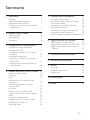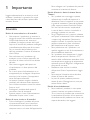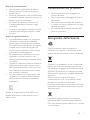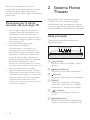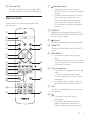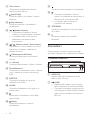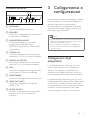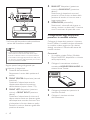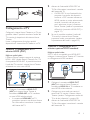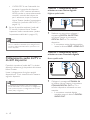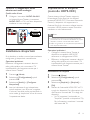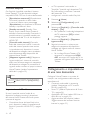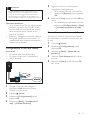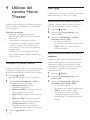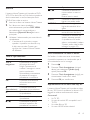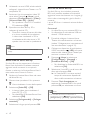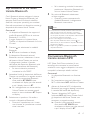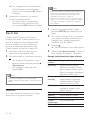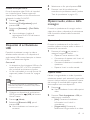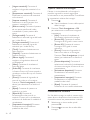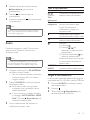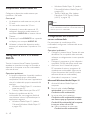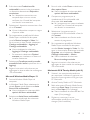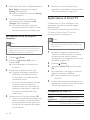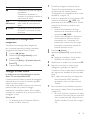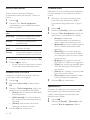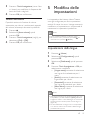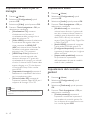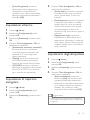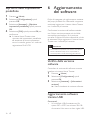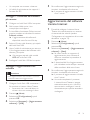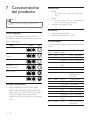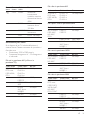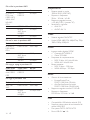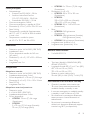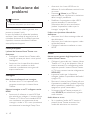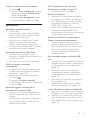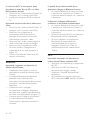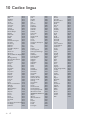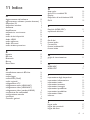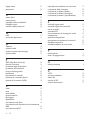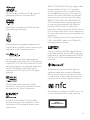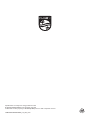Philips HTB3520G/12 Istruzioni per l'uso
- Categoria
- Lettori Blu-Ray
- Tipo
- Istruzioni per l'uso
Questo manuale è adatto anche per

www.philips.com/support
Manuale utente
Sempre pronti ad aiutarti
Registrare il prodotto e richiedere assistenza all'indirizzo
HTB3520
HTB3550
HTB3580
Domande?
Contatta
Philips


1IT
Sommario
1 Importante 2
Sicurezza 2
Manutenzione del prodotto 3
Salvaguardia dell'ambiente 3
Precauzioni per la salute associate alla
tecnologia 3D 4
2 Sistema Home Theater 4
Unità principale 4
Telecomando 5
Connettori 6
3 Collegamentoecongurazione 7
Collegamento degli altoparlanti 7
Collegamento al TV 9
Collegamento audio dal TV e da altri
dispositivi 10
Installazione altoparlanti 11
Impostazione di EasyLink (controllo
HDMI-CEC) 11
Collegamento e impostazione di una
rete domestica 12
4 Utilizzo del sistema Home Theater 14
Accesso al menu Home 14
Auto play 14
Dischi 15
Riproduzione di le audio tramite
Bluetooth 17
Connessione Bluetooth tramite
sistema NFC 17
File di dati 18
Dispositivi di archiviazione USB 19
Opzioni audio, video e delle immagini 19
Radio 21
Dispositivo audio esterno 22
Navigazione sul PC tramite DLNA 22
Esplorazione di Smart TV 24
Scelta dell'audio 26
5 Modicadelleimpostazioni 27
Impostazioni della lingua 27
Impostazioni video e per le immagini 28
Impostazioni audio 28
Impostazioni del controllo genitori 28
Impostazioni schermo 29
Impostazioni di risparmio energetico 29
Impostazioni degli altoparlanti 29
Ripristino delle impostazioni predenite 30
6 Aggiornamento del software 30
Verica della versione software 30
Aggiornamento software tramite USB 30
Aggiornamento del software tramite
Internet 31
7 Caratteristiche del prodotto 32
8 Risoluzione dei problemi 36
9 Avviso 39
Copyright 39
Software open source 39
Conformità 39
10 Codice lingua 40
11 Indice 41

2 IT
1 Importante
Leggere attentamente le istruzioni prima di
utilizzare il prodotto. La garanzia non copre
i danni derivanti dal mancato rispetto delle
istruzioni fornite.
Sicurezza
Rischio di scossa elettrica o di incendio!
• Non esporre il prodotto e gli accessori a
pioggia o acqua. Non collocare contenitori
di liquidi, ad esempio vasi, accanto al
prodotto. Se vengono versati dei liquidi
sopra o all'interno del prodotto, scollegarlo
immediatamente dalla presa di corrente.
Per un controllo del prodotto prima
dell'uso, contattare il centro di assistenza
clienti Philips.
• Non collocare mai il prodotto e gli
accessori vicino a amme esposte o ad
altre fonti di calore, inclusa la luce diretta
del sole.
• Non inserire oggetti nelle aperture
di ventilazione o in altre aperture del
prodotto.
• Se si usa la spina di alimentazione o un
accoppiatore per scollegare il dispositivo,
assicurarsi che la spina e l'accoppiatore
siano facilmente accessibili.
• Le batterie (batteria singola o batterie
installate) non devono essere esposte a
fonti di calore eccessivo come luce solare,
fuoco o simili.
• Scollegare il prodotto dalla presa di
corrente in caso di temporali.
• Estrarre sempre il cavo di alimentazione
afferrando la spina e non il cavo.
Rischio di corto circuito o di incendio!
• Prima di collegare il prodotto alla presa
di corrente accertarsi che la tensione
di alimentazione corrisponda al valore
stampato sotto o sul retro dell'apparecchio.
Non collegare mai il prodotto alla presa di
corrente se la tensione è diversa.
Rischio di lesioni o danni al sistema Home
Theater!
• Per i prodotti con montaggio a parete,
utilizzare solo la staffa del supporto in
dotazione. Fissare il supporto a una parete
in grado di sostenere il peso del prodotto
e del supporto stesso. Koninklijke Philips
N.V. non sarà da ritenersi responsabile
in caso di danni o lesioni riconducibili a
montaggi a parete non corretti.
• Per gli altoparlanti con i supporti, utilizzare
solo quelli in dotazione. Fissare saldamente
i supporti agli altoparlanti. Posizionare i
supporti montati su superci piane che
possono sostenere il peso combinato
dell'altoparlante e dei supporti stessi.
• Non posizionare mai il prodotto o un
qualsiasi oggetto su cavi di alimentazione o
altre attrezzature elettriche.
• Se il prodotto viene trasportato in luoghi
dove la temperatura è inferiore a 5°C,
estrarlo dalla confezione e attendere che la
sua temperatura raggiunga la temperatura
ambiente prima di eseguire il collegamento
alla presa di corrente.
• Radiazione laser visibile e invisibile
all'apertura. Evitare l'esposizione al raggio
laser.
• Non toccare l'obiettivo ottico del disco
situato all'interno del vassoio.
• Le parti di questo prodotto possono
essere di vetro. Maneggiare con cura per
evitare ferite e danni.
Rischio di surriscaldamento!
• Non installare il prodotto in uno spazio
ristretto. Lasciare uno spazio di almeno
10 cm intorno al prodotto per consentirne
la ventilazione. Accertarsi che le aperture
di ventilazione del prodotto non siano mai
coperte da tende o altri oggetti.

3IT
Rischio di contaminazione!
• Non utilizzare combinazioni di batterie
diverse (vecchie e nuove, al carbonio e
alcaline, ecc...).
• Rischio di esplosione in caso di sostituzione
errata delle batterie. Sostituire solo con un
batteria uguale o equivalente.
• Rimuovere le batterie se scariche o se
il telecomando deve rimanere a lungo
inutilizzato.
• Le batterie contengono sostanze chimiche
e devono quindi essere smaltite in modo
corretto.
Rischio di ingoiare le batterie.
• Il prodotto/telecomando può contenere
una batteria a bottone, che potrebbe
essere ingoiata. Tenere sempre la batteria
fuori dalla portata dei bambini. Se ingerita,
la batteria può causare ferite gravi o la
morte. Possono vericarsi ustioni interne
gravi a due ore dall'ingestione.
• Se si sospetta che una batteria sia stata
inghiottita o sia stata inserita in una
qualsiasi parte del corpo, consultare subito
un medico.
• Quando si cambiano le batterie, tenere sia
quelle vecchie che quelle nuove lontano
dalla portata dei bambini. Assicurarsi che il
vano batterie sia totalmente sicuro dopo
aver sostituito la batteria.
• Se il vano batterie non risulta sicuro, non
utilizzare più il prodotto. Tenere lontano
dalla portata dei bambini e contattare il
produttore.
Questo è un apparecchio di CLASSE II con
doppio isolamento e senza dispositivi per la
messa a terra.
Manutenzione del prodotto
• Non inserire alcun tipo di oggetto nel
vassoio del disco.
• Non inserire dischi danneggiati all'interno
del vassoio.
• Rimuovere eventuali dischi dal vassoio se
il sistema non viene utilizzato per un lungo
periodo di tempo.
• Per la pulizia del prodotto, utilizzare solo
panni in microbra.
Salvaguardia dell'ambiente
Questo prodotto è stato progettato e
realizzato con materiali e componenti di alta
qualità, che possono essere riciclati e riutilizzati.
Quando su un prodotto si trova il simbolo del
bidone dei riuti con una croce, signica che
tale prodotto è soggetto alla Direttiva Europea
2002/96/CE. Informarsi sul sistema di raccolta
differenziata in vigore per i prodotti elettrici ed
elettronici.
Attenersi alle normative locali per lo
smaltimento dei riuti e non gettare i vecchi
prodotti nei normali riuti domestici.
Il corretto smaltimento dei prodotti usati aiuta a
prevenire l'inquinamento ambientale e possibili
danni alla salute.
Il prodotto contiene batterie che rientrano
nell'ambito della Direttiva Europea 2006/66/
CE e non possono essere smaltite con i normali
riuti domestici.

4 IT
Informarsi sui regolamenti locali per la
raccolta differenziata delle batterie. Il corretto
smaltimento delle batterie contribuisce a
prevenire potenziali effetti negativi sull'ambiente
e sulla salute.
Precauzioni per la salute
associate alla tecnologia 3D
• Se in famiglia ci sono casi di epilessia o
di attacchi legati alla sensibilità alla luce,
consultare un medico professionista
prima dell'esposizione a sorgenti di luce
intermittenti, sequenze rapide di immagini
o alla visione in 3D.
• Per evitare effetti negativi quali
stordimento, mal di testa o
disorientamento, si consiglia di non
procedere alla visione di contenuti 3D
per periodi di tempo prolungati. In caso
di problemi, interrompere la visione ed
evitare di intraprendere subito attività
potenzialmente pericolose (non mettersi
ad esempio alla guida) no a che i
sintomi non sono scomparsi. Se i sintomi
persistono, non continuare la visione in 3D
senza consultare prima un medico.
• I genitori devono tenere sotto controllo i
propri bambini durante la visione in 3D e
vericare che non mostrino i sintomi citati
sopra. La visione in 3D non è consigliata
ai bambini di età inferiore ai 6 anni
poiché il loro sistema visivo non è ancora
totalmente sviluppato.
2 Sistema Home
Theater
Congratulazioni per l'acquisto e benvenuti
in Philips! Per trarre il massimo vantaggio
dall'assistenza Philips (ad esempio per quanto
riguarda gli aggiornamenti software), registrare il
proprio prodotto su www.philips.com/welcome.
Unità principale
Questa sezione include una panoramica
dell'unità principale.
a (Apri/Chiudi)
Consente di aprire o chiudere il vassoio
del disco.
b
(Riproduci/Pausa)
Avvio, pausa, riavvio della riproduzione.
c
(Arresto)
Consente di interrompere la riproduzione.
d SOURCE
Consente di selezionare una sorgente
audio, video e radio oppure la modalità
Bluetooth per il sistema Home Theater.
e -
+ (Volume)
Consente di aumentare o diminuire il
volume.
f
(Standby-Acceso)
Consente di accendere il sistema Home
Theater o di attivare la modalità standby.
gabcdef

5IT
g Etichetta NFC
Toccare il dispositivo con tecnologia NFC
sull'etichetta per la connessione Bluetooth.
Telecomando
Questa sezione include una panoramica del
telecomando.
s
r
d
e
x
w
j
l
a
h
v
c
n
q
i
f
g
o
k
t
u
b
p
m
a (Standby-Acceso)
• Consente di accendere il sistema
Home Theater o di attivare la modalità
standby.
• Quando la funzione EasyLink è attiva,
tenere premuto questo tasto per
almeno tre secondi per far passare
tutti i dispositivi compatibili HDMI
CEC collegati al sistema alla modalità
standby.
b SOURCE
Selezionare una sorgente: Radio/HDMI
ARC/AUX/OPTICAL/COAXIAL/AUDIO
IN per l'Home Theater.
c
(Home)
Consente di accedere al menu principale.
d SMART TV
Consente di accedere ai servizi Smart TV
online.
e DISC MENU
• Consente di passare alla sorgente
disco.
• Consente di entrare o uscire dal menu
disco o da quello a scomparsa quando
si riproduce un disco.
f Tasti di navigazione
• Consentono di navigare all'interno dei
menu.
• In modalità radio, premere il tasto
sinistra o destra per avviare la ricerca
automatica.
• In modalità radio, utilizzare i tasti su o
giù per sintonizzarsi sulle frequenze.
g OK
Consente di confermare un'immiss ione o
una selezione.
h
• Consente di tornare al menu
precedente.
• In modalità radio, tenere premuto
questo pulsante per cancellare le
stazioni radio preimpostate correnti.

6 IT
i Tasti colorati
Consentono di selezionare attività o
opzioni su dischi Blu-ray.
j
(Apri/Chiudi)
Consente di aprire o chiudere il vassoio
del disco.
k
(Riproduzione)
Consente di avviare o riprendere la
riproduzione.
l
/ (Indietro/Avanti)
• Consentono di passare al brano/
capitolo o le precedente/ successivo.
• In modalità radio, consentono di
selezionare una stazione radio
preimpostata.
m
/ (Indietro veloce / Avanti veloce)
Consentono la ricerca indietro o in avanti.
Premere più volte per modicare la
velocità di ricerca.
n
(Disattivazione dell'audio)
Consente di disattivare o ripristinare il
volume.
o +/- (Volume)
Consente di aumentare o ridurre il volume.
p Tasti alfanumerici
Consentono di immettere numeri o lettere
(con il metodo di scrittura usato per gli
SMS).
q SUBTITLE
Consente di scegliere la lingua dei
sottotitoli di un video.
r AUDIO
Consente di selezionare una lingua o un
canale audio.
s
Consentono di accedere o uscire dalle
opzioni audio.
t
(Pausa)
Consente di mettere in pausa la
riproduzione.
u
Consente di interrompere la riproduzione.
v
• Consente di accedere a ulteriori
opzioni di riproduzione tramite disco o
dispositivo di archiviazione USB.
• In modalità radio, consente di
impostare una stazione.
w TOP MENU
Consente di accedere al menu principale
di un disco.
x
Consente di passare alla modalità
Bluetooth.
Connettori
Questa sezione include una panoramica dei
connettori disponibili sul sistema Home Theater.
Connettori anteriori
a AUDIO IN
Ingresso audio da un dispositivo audio
esterno (jack 3,5 mm).
b
(USB)
• Ingresso audio, video o per immagini
da un dispositivo di archiviazione USB.
• Consente di collegare un dispositivo di
archiviazione di massa USB per afttare
video online o accedere alla funzione
BD-Live.
ab

7IT
Connettori posteriori
a AC MAINS~
Cavo di alimentazione CA sso.
b SPEAKERS
Consente il collegamento agli altoparlanti e
al subwoofer in dotazione.
c WIRELESS REAR AUDIO
Consente di collegarsi a un modulo
wireless Philips (Modello: Philips
RWSS5512, disponibile su richiesta nella
propria zona).
d COAXIAL IN
Consente il collegamento all'uscita audio
coassiale sul TV o su un dispositivo digitale.
e DIGITAL IN-OPTICAL
Consente il collegamento all'uscita audio
ottica sul TV o su un dispositivo digitale.
f LAN
Consente il collegamento all'ingresso LAN
su un modem o router a banda larga.
g FM ANTENNA
Consente di collegare l'antenna FM fornita.
h HDMI OUT (ARC)
Consente il collegamento all'ingresso
HDMI sul TV.
i AUDIO IN-AUX
Consente il collegamento all'uscita audio
analogica sul TV o su un dispositivo
analogico.
3
3
3 3
d ec f ga b
i h
3 Collegamento e
configurazione
Questa sezione consente di collegare il sistema
Home Theater a un TV e ad altri dispositivi e
quindi di eseguirne la congurazione.
Per informazioni sui collegamenti di base del
sistema Home Theater e degli accessori, fare
riferimento alla guida rapida.
Nota
•
Per l'identicazione e i parametri di alimentazione, fare
riferimento alla targhetta del modello posta sul retro o
sulla parte inferiore del prodotto.
• Prima di effettuare o modicare un collegamento,
assicurarsi che tutti i dispositivi siano scollegati dalla
presa di corrente.
Collegamento degli
altoparlanti
I cavi degli altoparlanti riportano dei colori
specici che consentono un collegamento
semplice. Per collegare un altoparlante al
sistema Home Theater, abbinare il colore sul
cavo dell'altoparlante a quello del connettore.
La posizione degli altoparlanti gioca un ruolo
fondamentale nella creazione di un effetto audio
surround. Per un effetto ottimale, posizionare
tutti gli altoparlanti verso la posizione di ascolto
e metterli a breve distanza dal livello delle
orecchie (quando l'utente si trova seduto).

8 IT
* Le forme dell'altoparlante reale potrebbero
variare dall'illustrazione suddetta.
Nota
•
L'audio surround dipende da fattori come la
conformazione e le dimensioni della stanza, il tipo
di parete e softti, le nestre e le superci riettenti
nonché dall'acustica degli altoparlanti. Fare delle prove
con le diverse posizioni degli altoparlanti per trovare la
propria impostazione ottimale.
Seguire queste linee guida generali per
posizionare gli altoparlanti.
1 Posizione dell'ascoltatore:
Rappresenta il centro della posizione di
ascolto.
2 FRONT CENTER Altoparlante (centrale
anteriore):
Posizionare l'altoparlante centrale
direttamente davanti alla posizione
dell'ascoltatore (sopra o sotto il TV).
3 FRONT LEFT Altoparlanti (anteriore
sinistro) e FRONT RIGHT (anteriore
destro):
Posizionare l'altoparlante di sinistra e di
destra anteriormente e a distanza uguale
dall'altoparlante centrale. Assicurarsi che
gli altoparlanti di sinistra, destra e quello
centrale si trovino a distanza uguale dalla
posizione di ascolto.
REAR
RIGHT
FRONT
LEFT
FRONT
CENTER
FRONT
RIGHT
REAR
LEFT
SUB
WOOFER
4 REAR LEFT Altoparlanti (posteriore
sinistro) e REAR RIGHT (posteriore
destro):
Posizionare gli altoparlanti surround
posteriori sul lato sinistro e destro della
posizione di ascolto; in linea con essa o
leggermente dietro.
5 SUBWOOFER (subwoofer):
Posizionare il subwoofer ad almeno un
metro a sinistra o a destra del TV. Lasciare
circa 10 centimetri di spazio dal muro.
Congurazionedeglialtoparlanti
posteriori in modalità wireless
Collegare gli altoparlanti posteriori al sistema
Home Theater in modalità wireless utilizzando
un modulo wireless aggiuntivo. Per ulteriori
dettagli, consultare il manuale dell'utente del
modulo wireless.
Cosa serve?
• Un modulo wireless Philips. (Modello:
Philips RWSS5512, disponibile su richiesta
nella propria zona)
1 Collegare il trasmettitore wireless al
connettore WIRELESS REAR AUDIO del
sistema Home Theater.
2 Collegare gli altoparlanti posteriori al
ricevitore wireless.
3 Collegare il ricevitore wireless
all'alimentazione.

9IT
Collegamento al TV
Collegare il sistema Home Theater a un TV per
guardare video. È possibile ascoltare l'audio del
TV tramite gli altoparlanti del sistema Home
Theater.
Usare il collegamento di migliore qualità
disponibile sul sistema Home Theater e sul TV.
Opzione 1: collegamento al TV
tramite HDMI (ARC)
Migliore qualità video
Il sistema Home Theater supporta la versione
HDMI - ARC (Audio Return Channel). Se il TV
è compatibile HDMI ARC, è possibile ascoltare
l'audio del TV tramite il sistema Home Theater
utilizzando un unico cavo HDMI.
1 Collegare il connettore HDMI OUT
(ARC) sul sistema Home Theater al
connettore HDMI ARC sul TV mediante
un cavo HDMI ad alta velocità.
• Il connettore HDMI ARC sul TV
potrebbe riportare una dicitura diversa.
Per informazioni, consultare il manuale
dell'utente del TV.
TV
2 Attivare le funzionalità HDMI-CEC sul
TV. Per informazioni, consultare il manuale
dell'utente del TV.
• L'HDMI-CEC è una funzionalità che
permette il controllo dei dispositivi
conformi a CEC connessi attraverso
HDMI tramite un unico telecomando,
nonché il controllo del volume sia
per il televisore, sia per la funzione
Home Theater. (vedere 'Impostazione
di EasyLink (controllo HDMI-CEC)' a
pagina 11)
3 Se non è possibile ascoltare l'audio del
TV tramite il sistema Home Theater,
impostare l'audio manualmente. (vedere
'Impostazione dell'audio' a pagina 12)
Opzione 2: collegamento al TV
tramite opzione HDMI standard
Migliore qualità video
Se il TV non è compatibile con HDMI ARC,
collegare il sistema Home Theater al TV tramite
un collegamento HDMI standard.
1 Collegare il connettore HDMI OUT
(ARC) sul sistema Home Theater al
connettore HDMI IN sul TV mediante un
cavo HDMI ad alta velocità.
2 Collegare un cavo audio per sentire il
sonoro del TV tramite il sistema Home
Theater (vedere 'Collegamento audio dal
TV e da altri dispositivi' a pagina 10).
3 Attivare le funzionalità HDMI-CEC sul
TV. Per informazioni, consultare il manuale
dell'utente del TV.
TV

10 IT
• L'HDMI-CEC è una funzionalità che
permette il controllo dei dispositivi
conformi a CEC connessi attraverso
HDMI tramite un unico telecomando,
nonché il controllo del volume sia
per il televisore, sia per la funzione
Home Theater. (vedere 'Impostazione
di EasyLink (controllo HDMI-CEC)' a
pagina 11)
4 Se non è possibile ascoltare l'audio del
TV tramite il sistema Home Theater,
impostare l'audio manualmente. (vedere
'Impostazione dell'audio' a pagina 12)
Nota
•
Se il TV non dispone di un connettore DVI, è possibile
usare un adattatore HDMI/DVI per il collegamento al
TV. Alcune delle funzionalità, tuttavia, potrebbero non
essere disponibili.
Collegamento audio dal TV e
da altri dispositivi
È possibile riprodurre l'audio dal TV o da altri
dispositivi attraverso gli altoparlanti del sistema
Home Theater.
Usare il collegamento di migliore qualità
disponibile sul TV, sul sistema Home Theater e
sugli altri dispositivi.
Nota
•
Se il sistema Home Theater e il TV sono collegati
tramite HDMI ARC, non è necessario un collegamento
audio. (vedere 'Opzione 1: collegamento al TV tramite
HDMI (ARC)' a pagina 9)
Opzione 1: collegamento audio
tramite un cavo ottico digitale
Migliore qualità audio
1 Mediante un cavo ottico, collegare il
connettore DIGITAL IN-OPTICAL
sull'Home Theater al connettore
OPTICAL OUT sul TV o sull'altro
dispositivo.
• Il connettore ottico digitale potrebbe
recare la dicitura SPDIF o SPDIF OUT.
Opzione 2: collegamento audio
tramite un cavo coassiale digitale
Buona qualità audio
1 Collegare il connettore COAXIAL IN
sul sistema Home Theater al connettore
COAXIAL/DIGITAL OUT sul TV o
sull'altro dispositivo utilizzando un cavo
coassiale.
• Il connettore coassiale digitale
potrebbe recare la dicitura DIGITAL
AUDIO OUT.
TV

11IT
Opzione 3: collegamento audio
tramite cavi audio analogici
Qualità audio di base
1 Collegare i connettori AUDIO IN-AUX
sul sistema Home Theater ai connettori
AUDIO OUT sul TV o sull'altro dispositivo
mediante un cavo analogico.
Installazione altoparlanti
Se si desidera un audio surround personalizzato,
congurare gli altoparlanti manualmente.
Operazioni preliminari
Effettuare i collegamenti necessari descritti
nella guida rapida e poi commutare il TV
impostandolo sulla sorgente corretta per il
sistema Home Theater.
1 Premere (Home).
2 Selezionare [Congurazione], quindi
premere OK.
3 Selezionare [Audio] > [Conguraz.
Altoparlanti].
4 Inserire la distanza di ogni altoparlante,
quindi ascoltare i toni di prova e regolare
il volume. Fare delle prove posizionando in
vario modo gli altoparlanti al ne di trovare
l'impostazione ideale.
VCR
Impostazione di EasyLink
(controllo HDMI-CEC)
Questo sistema Home Theater supporta
la tecnologia Philips EasyLink che utilizza il
protocollo HDMI CEC (Consumer Electronics
Control). I dispositivi che supportano la
funzione EasyLink e che sono collegati tramite
connettori HDMI possono essere controllati
mediante un solo telecomando.
Nota
•
A seconda del produttore, la tecnologia HDMI-CEC
può chiamarsi in vari modi. Per informazioni sul proprio
dispositivo, vedere il manuale dell'utente relativo.
• Philips non garantisce una completa interoperatività con
tutti i dispositivi HDMI CEC.
Operazioni preliminari
• Collegare il sistema Home Theater al
dispositivo compatibile HDMI-CEC
attraverso un collegamento HDMI.
• Effettuare i collegamenti necessari descritti
nella guida rapida e poi commutare il TV
impostandolo sulla sorgente corretta per il
sistema Home Theater.
Attivazione di Easylink
1 Premere (Home).
2 Selezionare [Congurazione], quindi
premere OK.
3 Selezionare [EasyLink] > [EasyLink] >
[On].
4 Attivare le funzionalità HDMI-CEC sul TV
e sugli altri dispositivi. Per informazioni, fare
riferimento al manuale del TV o degli altri
dispositivi.
• Sul TV, impostare l'uscita audio su
"Amplier" (anziché su altoparlanti TV).
Per informazioni, consultare il manuale
dell'utente del TV.

12 IT
Comandi EasyLink
Con EasyLink, è possibile controllare il sistema
Home Theater, il TV e altri dispositivi collegati
compatibili HDMI-CEC con un unico telecomando.
• [Riproduzioneone-touch] (Riproduzione
One-touch): quando un disco video
si trova nel relativo vano, premere
(Riproduzione) per disattivare la funzione
standby e riprodurre il disco.
• [Standbyone-touch] (Standby One-
touch): se sul sistema Home Theater è
abilitata la funzione standby One-touch, è
possibile attivare la modalità standby con
il telecomando del TV o di altri dispositivi
HDMI-CEC.
• [Controlloaudiosistema] (Controllo
audio del sistema):se è attivo il controllo
audio del sistema, quando viene avviata
la riproduzione sul dispositivo, il sonoro
del dispositivo collegato viene riprodotto
automaticamente dagli altoparlanti del
sistema Home Theater.
• [Mappaturaingressoaudio] (Mappatura
ingressi audio):se il sistema di controllo
audio non funziona, eseguire la mappatura
del dispositivo collegato al connettore di
ingresso audio corretto sul proprio sistema
Home Theater (vedere 'Impostazione
dell'audio' a pagina 12).
Nota
•
Per modicare le impostazioni del controllo EasyLink,
premere
(Home), selezionare [Congurazione] >
[EasyLink].
Impostazione dell'audio
Se non è possibile sentire l'audio di un
dispositivo collegato tramite gli altoparlanti
del sistema Home Theater, vericare quanto
riportato di seguito:
• Controllare di aver abilitato EasyLink su
tutti i dispositivi (vedere 'Impostazione di
EasyLink (controllo HDMI-CEC)' a pagina
11) e
• sul TV, impostare l'uscita audio su
"Amplier" (anziché sugli altoparlanti TV).
Per informazioni, consultare il manuale
dell'utente del TV e
• congurare il controllo audio EasyLink.
1 Premere (Home).
2 Selezionare [Congurazione], quindi
premere OK.
3 Selezionare [EasyLink] > [Controllo audio
sistema] > [On].
• Per riprodurre l'audio dagli altoparlanti
del TV, selezionare [Off] e saltare i
passaggi seguenti.
4 Selezionare [EasyLink] > [Mappatura
ingressoaudio].
5 Seguire le istruzioni su schermo per
eseguire la mappatura del dispositivo
collegato agli ingressi audio sul sistema
Home Theater.
• Se si collega l'Home Theater al TV
attraverso un collegamento HDMI
ARC, accertarsi che l'audio del TV sia
mappato sull'ingresso ARC dell'Home
Theater.
Collegamento e impostazione
di una rete domestica
Collegare l'Home Theater a un router di
rete per una congurazione della rete per
approttare di:
• Contenuti multimediali in streaming
(vedere 'Navigazione sul PC tramite
DLNA' a pagina 22)
• Smart TV (vedere 'Esplorazione di Smart
TV' a pagina 24)
• Applicazioni BD Live (vedere 'BD-Live su
dischi Blu-ray' a pagina 16)
• Aggiornamento del software (vedere
'Aggiornamento del software tramite
Internet' a pagina 31)

13IT
Attenzione
•
Prendere condenza con il router di rete, con il
software per il server mutimediale e con i principi
di rete. Se necessario, leggere la documentazione
che accompagna i componenti di rete. Philips non è
responsabile per la perdita o il danneggiamento dei dati.
Operazioni preliminari
• Per il servizio Smart TV e gli aggiornamenti
software, assicurarsi che il router di rete
possa accedere a Internet ad alta velocità
senza che siano attivati rewall o altri
sistemi di sicurezza.
• Effettuare i collegamenti necessari descritti
nella guida rapida e poi commutare il TV
impostandolo sulla sorgente corretta per il
sistema Home Theater.
Congurazionediunaretecablata
Cosa serve?
• Un cavo di rete (cavo dritto RJ45).
• Un router di rete (con l'impostazione
DHCP abilitata).
1 Tramite un cavo di rete, collegare il
connettore LAN del sistema Home
Theater al router di rete.
2 Premere (Home).
3 Selezionare [Congurazione], quindi
premere OK.
4 Selezionare [Rete] > [Installazione di
rete] > [Cablata(Ethernet)].
LAN
www
5 Seguire le istruzioni visualizzate per
completare la congurazione.
• Se la connessione non viene stabilita,
selezionare [Riprova], quindi premere
OK.
6 Selezionare [Fine], quindi premere OK per
uscire.
• Per visualizzare le impostazioni di rete,
selezionare [Congurazione] > [Rete]
> [Visualizzaimpostazionidirete].
Personalizzazione del nome della rete
Attribuire un nome al sistema Home Theater
per identicarlo in maniera semplice sulla rete
di casa.
1 Premere (Home).
2 Selezionare [Congurazione], quindi
premere OK.
3 Selezionare [Rete] > [Nome del tuo
prodotto:].
4 Premere i Tasti alfanumerici per inserire
il nome.
5 Selezionare [Fatto], quindi premere OK
per uscire.

14 IT
4 Utilizzo del
sistema Home
Theater
Questa sezione consente di utilizzare il sistema
Home Theater per riprodurre le multimediali
da varie sorgenti.
Operazioni preliminari
• Effettuare i collegamenti necessari
descritti nella guida rapida e nel manuale
dell'utente.
• Completare l'impostazione iniziale.
L'impostazione iniziale compare quando
si attiva il sistema Home Theater per la
prima volta o se non viene completata la
congurazione.
• Impostare il TV sulla sorgente corretta
per il sistema Home Theater (ad esempio,
HDMI, AV IN).
Accesso al menu Home
Il menu principale consente un accesso semplice
ai dispositivi collegati, alla congurazione e ad
altre utili funzionalità del sistema Home Theater.
1 Premere (Home).
» Viene visualizzato il menu principale.
2 Premere Tasti di navigazione e OK per
selezionare le opzioni seguenti:
• [Riproducidisco]: Avviare la
riproduzione del disco.
• [RicercainUSB]: consente l'accesso al
browser dei contenuti USB.
• [SmartTV]: consente l'accesso a Smart
TV.
• [RicercainPC]: consente l'accesso al
browser dei contenuti del computer.
• [Congurazione]: Consente di
accedere ai menu per modicare le
impostazioni
audio
, video e di altro tipo.
3 Premere (Home) per uscire.
Auto play
Il sistema Home Theater consente di riprodurre
automaticamente un disco o un video.
Riproduzione automatica di dischi
Quando il sistema Home Theater è acceso, il
disco viene riprodotto automaticamente.
1 Premere (Home).
2 Selezionare [Congurazione], quindi
premere OK.
3 Selezionare [Preferenze] > [Riprod.
automaticadisco]> [On].
• La funzione è attivata.
• Per disattivare la funzione, selezionare
[Off]. Il disco non viene riprodotto
automaticamente.
Riproduzione automatica di video in
sequenza
Se due o più le video sono disponibili nella
stessa cartella contenuta in un dispositivo di
archiviazione USB o nel computer (tramite
collegamento DLNA), al termine di un video,
il le video successivo viene riprodotto
automaticamente.
1 Premere (Home).
2 Selezionare [Congurazione], quindi
premere OK.
3 Selezionare [Preferenze] > [Riprod.
automaticadopovideo]> [On].
• La funzione è attivata.
• Per disattivare la funzione, selezionare
[Off]. In questo modo, il video
successivo non verrà riprodotto
automaticamente al termine della
riproduzione di un video nella stessa
cartella.

15IT
Dischi
Il sistema Home Theater può riprodurre DVD,
VCD, CD e dischi Blu-ray. Può inoltre riprodurre
dischi masterizzati in casa, ad esempio dischi
CD-R di foto, video e musica.
1 Inserire un disco nel sistema Home Theater.
2 Se il disco non viene riprodotto
automaticamente, premere DISC MENU
per selezionare la sorgente disco o
selezionare [Riproducidisco] dal menu
principale.
3 Utilizzare il telecomando per controllare la
riproduzione.
• L'emissione di un piccolo rumore
quando si riproduce un disco Blu-ray
è del tutto normale. Questo non
signica che il sistema Home Theater
sia difettoso.
Tasti di riproduzione
Tasto Operazione
Tasti di
navigazione
Consentono di navigare
all'interno dei menu.
Su/giù: Consentono di
ruotare l'immagine in senso
orario o antiorario.
Sinistro/destro: consentono
di passare all'immagine
precedente o successiva.
OK Consente di confermare
un'immiss ione o una
selezione.
(Riproduzione)
Consente di avviare o
riprendere la riproduzione.
Consente di mettere in pausa
la riproduzione.
Consente di interrompere la
riproduzione.
/ Consentono di passare
al brano/ capitolo o le
precedente/ successivo.
Tasto Operazione
/ Consente di effettuare la
ricerca veloce in avanti o
indietro.
Ricerca lenta in avanti.
AUDIO Consente di selezionare una
lingua o un canale audio.
SUBTITLE Consente di scegliere la
lingua dei sottotitoli di un
video.
DISC MENU Consente di accedere o di
uscire dal menu del disco.
Consente di accedere alle
opzioni avanzate quando
si riproducono le audio,
video o multimediali. (vedere
'Opzioni audio, video e delle
immagini' a pagina 19)
Sincronizzazione di video e audio
Se l'audio e il video non sono sincronizzati,
è possibile impostare un ritardo audio per la
sincronizzazione con le immagini.
1 Premere .
2 Premere i Tasti di navigazione (sinistra/
destra) per selezionare [Audiosync],
quindi premere OK.
3 Premere i Tasti di navigazione (su/giù) per
sincronizzare l'audio con il video.
4 Premere OK per confermare.
Riproduzione di un disco Blu-ray 3D
Il sistema Home Theater può riprodurre video
Blu-ray 3D. Prima di riprodurre un disco in 3D
leggere le relative avvertenze sulla salute.
Cosa serve?
• Un TV 3D.
• Un paio di occhiali 3D compatibili con il
TV 3D.
• Un video Blu-ray 3D
• Un cavo HDMI ad alta velocità

16 IT
1 Utilizzando un cavo HDMI ad alta velocità,
collegare il sistema Home Theater a un TV
compatibile 3D.
2 Assicurarsi che le impostazioni video 3D
siano attive. Premere
(Home), quindi
selezionare [Congurazione] > [Video] >
[Visionedivideo3D] > [Auto].
• Per riprodurre i dischi 3D in modalità
2D, selezionare [Off].
3 Riprodurre un disco Blu-ray 3D e
indossare gli occhiali 3D.
• Durante la ricerca all'interno del video
e in alcune modalità di riproduzione,
il video viene visualizzato in 2D. La
visualizzazione del video torna in 3D
quando viene riavviata la riproduzione.
Nota
•
Per evitare lo sfarfallio, modicare la luminosità del
display.
Bonus View su dischi Blu-ray
Sui dischi Blu-ray che supportano la funzione
Bonus View, è possibile visualizzare contenuti
aggiuntivi come commenti in una piccola
nestra su schermo. La funzione Bonus View è
nota anche come Picture-In-Picture.
1 Abilitare la funzione Bonus View nel menu
del disco Blu-ray.
2 Mentre viene riprodotto il lm, premere
.
» Viene visualizzato il menu delle opzioni.
3 Selezionare [SceltaPIP] > [PIP].
• In base al video, viene visualizzato il
menu PIP [1] o [2].
• Per disabilitare la funzione Bonus View,
selezionare [Off].
4 Selezionare [2alinguaaudio] o [2a lingua
sottotitoli].
5 Selezionare la lingua, quindi premere OK.
BD-Live su dischi Blu-ray
Sui dischi Blu-ray che includono contenuti
BD-Live è possibile accedere a funzionalità
aggiuntive come chat Internet con il regista, gli
ultimi trailer cinematograci, giochi, sfondi e
suonerie.
I servizi BD-Live e i contenuti variano da disco
a disco.
Cosa serve?
• Un disco Blu-ray con contenuti BD-Live
• Un dispositivo di archiviazione USB con
almeno 1 GB di memoria
1 È possibile collegare il sistema Home
Theater alla rete domestica e a Internet
(vedere 'Collegamento e impostazione di
una rete domestica' a pagina 12).
2 Collegare un dispositivo di archiviazione
USB al connettore
(USB) sulla parte
anteriore del sistema Home Theater per
scaricare i contenuti BD-Live.
3 Premere (Home) e selezionare
[Congurazione] > [Avanzate] >
[ProtezioneBD-Live] > [Off].
• Per disabilitare le funzionalità BD-Live,
selezionare [On].
4 Selezionare l'icona BD-Live dal menu del
disco, quindi premere OK.
» La funzione BD-Live viene avviata. Il
tempo di caricamento dipende dal
disco e dalla connessione a Internet.
5 Premere i Tasti di navigazione per
esplorare le funzionalità BD-Live, quindi
premere OK per selezionare una voce.
Nota
•
Per cancellare la memoria sul dispositivo di
archiviazione, premere
(Home), quindi selezionare
[Congurazione] > [Avanzate] > [Cancellamemoria].

17IT
Riproduzionedileaudio
tramite Bluetooth
Con il Bluetooth attivato, collegare il sistema
Home Theater al dispositivo Bluetooth (ad
esempio iPad, iPhone, iPod touch, telefono
Android o computer portatile) per ascoltare i
le audio memorizzati sul dispositivo tramite gli
altoparlanti del sistema Home Theater.
Cosa serve?
• Un dispositivo Bluetooth che supporta il
prolo Bluetooth A2DP, con la versione
Bluetooth 2.1 + EDR.
• Il raggio d'azione tra il sistema Home
Theater e il dispositivo Bluetooth è di circa
10 metri.
1 Premere per selezionare la modalità
Bluetooth.
» BT viene visualizzato sul display.
2 Sul dispositivo Bluetooth attivare il
Bluetooth, cercare e selezionare il nome
del sistema Home Theater per avviare
il collegamento (vedere il manuale
dell'utente del dispositivo Bluetooth sulla
modalità di attivazione del Bluetooth).
• Se viene richiesta la password,
immettere le cifre "0000".
3 Attendere nché gli altoparlanti dell'Home
Theater non emettono un segnale acustico.
» Quando la connessione Bluetooth
viene stabilita, BT READY viene
visualizzato sul display per due secondi
e poi il display ritorna in BT.
» Se il collegamento non viene stabilito,
l'Home Theater non emette segnali
acustici e viene visualizzato BT sempre
sul display.
4 Selezionare e riprodurre i le audio o
musicali sul dispositivo Bluetooth.
• Durante la riproduzione, se si riceve
una chiamata, la riproduzione musicale
viene interrotta.
• Se lo streaming musicale è interrotto,
posizionare il dispositivo Bluetooth più
vicino al sistema Home Theater.
5 Per uscire dal Bluetooth, selezionare
un'altra sorgente.
• Quando si passa nuovamente alla
modalità Bluetooth, il collegamento
Bluetooth rimane attivo.
Nota
•
La riproduzione musicale potrebbe essere interrotta
dagli ostacoli presenti tra il dispositivo e il sistema
Home Theater, come il muro, il rivestimento metallico
che ricopre il dispositivo o altri dispositivi nelle vicinanze
che operano sulla stessa frequenza.
• Se si vuole collegare l'Home Theater con un
altro dispositivo Bluetooth, tenere premuto
sul
telecomando per disconnettere il dispositivo Bluetooth
attualmente collegato.
• Philips non garantisce la perfetta compatibilità con tutti i
dispositivi Bluetooth.
Connessione Bluetooth
tramite sistema NFC
NFC (Near Field Communication) è una
tecnologia che consente le comunicazioni
wireless a corto raggio tra dispositivi con essa
compatibili, ad esempio telefoni cellulari.
Cosa serve?
• Un dispositivo Bluetooth con funzione
NFC.
• Per l'associazione, toccare il dispositivo
NFC sull'etichetta NFC dell'Home Theater.
1 Attivare la funzione NFC sul dispositivo
Bluetooth (per maggiori dettagli, consultare
il manuale dell'utente del dispositivo).
2 Toccare il dispositivo NFC sopra
l'etichetta NFC dell'Home Theater nché
gli altoparlanti dell'Home Theater non
emettono un segnale acustico.
» Quando la connessione Bluetooth
viene stabilita, BT READYviene
visualizzato sul display per due secondi
e poi il display ritorna in BT.

18 IT
» Se il collegamento non viene stabilito,
l'Home Theater non emette segnali
acustici e viene visualizzato BT sempre
sul display.
3 Selezionare e riprodurre i le audio o
musicali sul dispositivo NFC.
• Per interrompere il collegamento,
toccare di nuovo il dispositivo NFC
con l'etichetta NFC dell'Home Theater.
File di dati
Il sistema Home Theater può riprodurre
immagini e le audio e video contenuti su un
disco o un dispositivo di archiviazione USB.
Prima di riprodurre un le, vericare che il
formato sia supportato dal sistema Home
Theater (vedere 'Formati le' a pagina 32).
1 Riprodurre i le da un disco o da un
dispositivo di archiviazione USB.
2 Per interrompere la riproduzione, premere
.
• Per riprodurre nuovamente il video
da dove è stato interrotto, premere
(Riproduzione).
• Per riprodurre il video dall'inizio,
premere OK.
Nota
•
Per riprodurre i le DivX con protezione DRM,
collegare il sistema Home Theater a un TV tramite cavo
HDMI.
Sottotitoli
Se il video è dotato di sottotitoli in più lingue,
selezionare una lingua dei sottotitoli.
Nota
•
Assicurarsi che il le del sottotitolo abbia esattamente
lo stesso nome del le video. Ad esempio, se il le
video è denominato "lm.avi", attribuire al le dei
sottotitoli il nome "lm.srt" o "lm.sub".
• Il sistema Home Theater supporta i seguenti formati
dei le: .srt, .sub, .txt, .ssa, .ass, smi e .sami. Se i sottotitoli
non vengono visualizzati correttamente, modicare il
set di caratteri.
1 Mentre si sta riproducendo un video,
premere SUBTITLE per selezionare una
lingua.
2 Per i video in formato DivX, se i sottotitoli
non vengono visualizzati correttamente,
proseguire con i passaggi seguenti per
modicare il set di caratteri.
3 Premere .
» Viene visualizzato il menu delle opzioni.
4 Selezionare [Impostacaratteri] e quindi un
set di caratteri che supporti i sottotitoli.
Europa, India, America Latina e Russia
Set di
caratteri
Lingua
[Standard] Inglese, albanese, danese,
olandese, nlandese, francese,
gaelico, tedesco, italiano, curdo
(latino), norvegese, portoghese,
spagnolo, svedese, turco
[Europa
centrale]
Albanese, croato, ceco, olandese,
inglese, tedesco, ungherese,
irlandese, polacco, rumeno,
slovacco, sloveno e serbo
[Cirillico] Bulgaro, bielorusso, inglese,
macedone, moldavo, russo,
serbo e ucraino
[Greco] Greco
[Baltico] Estone, lettone e lituano
[Cinese] Cinese semplicato
[Cinese
tradizionale]
Cinese tradizionale
[Coreano] Inglese e coreano
La pagina si sta caricando...
La pagina si sta caricando...
La pagina si sta caricando...
La pagina si sta caricando...
La pagina si sta caricando...
La pagina si sta caricando...
La pagina si sta caricando...
La pagina si sta caricando...
La pagina si sta caricando...
La pagina si sta caricando...
La pagina si sta caricando...
La pagina si sta caricando...
La pagina si sta caricando...
La pagina si sta caricando...
La pagina si sta caricando...
La pagina si sta caricando...
La pagina si sta caricando...
La pagina si sta caricando...
La pagina si sta caricando...
La pagina si sta caricando...
La pagina si sta caricando...
La pagina si sta caricando...
La pagina si sta caricando...
La pagina si sta caricando...
La pagina si sta caricando...
La pagina si sta caricando...
-
 1
1
-
 2
2
-
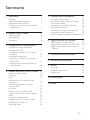 3
3
-
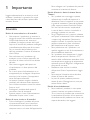 4
4
-
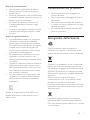 5
5
-
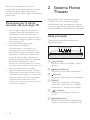 6
6
-
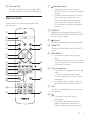 7
7
-
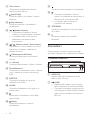 8
8
-
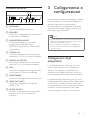 9
9
-
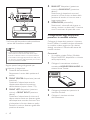 10
10
-
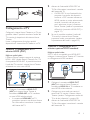 11
11
-
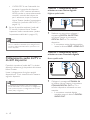 12
12
-
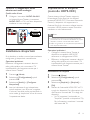 13
13
-
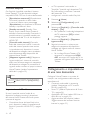 14
14
-
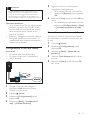 15
15
-
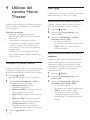 16
16
-
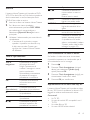 17
17
-
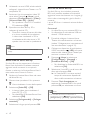 18
18
-
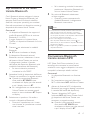 19
19
-
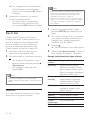 20
20
-
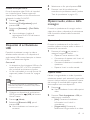 21
21
-
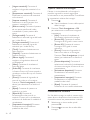 22
22
-
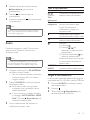 23
23
-
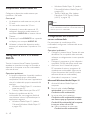 24
24
-
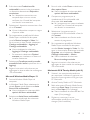 25
25
-
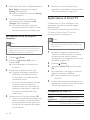 26
26
-
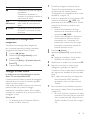 27
27
-
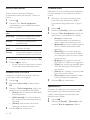 28
28
-
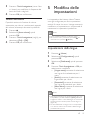 29
29
-
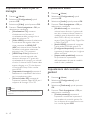 30
30
-
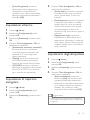 31
31
-
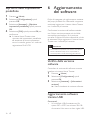 32
32
-
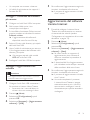 33
33
-
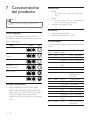 34
34
-
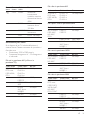 35
35
-
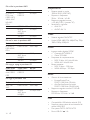 36
36
-
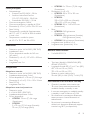 37
37
-
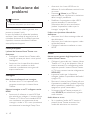 38
38
-
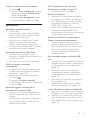 39
39
-
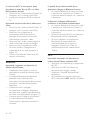 40
40
-
 41
41
-
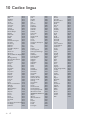 42
42
-
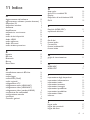 43
43
-
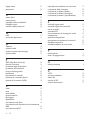 44
44
-
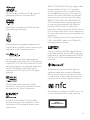 45
45
-
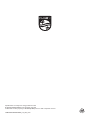 46
46
Philips HTB3520G/12 Istruzioni per l'uso
- Categoria
- Lettori Blu-Ray
- Tipo
- Istruzioni per l'uso
- Questo manuale è adatto anche per
Documenti correlati
-
Philips HTB5260G/12 Istruzioni per l'uso
-
Philips HTB5540D/12 Istruzioni per l'uso
-
Philips HTB6251D/12 Istruzioni per l'uso
-
Philips HTB7590D/12 Istruzioni per l'uso
-
Philips HTS5583 Manuale del proprietario
-
Philips HTB5150D/12 Manuale utente
-
Philips HTB7255D/12 Istruzioni per l'uso
-
Philips HTS3583 Manuale del proprietario
-
Philips HTS5553/12 Istruzioni per l'uso
-
Philips Soundbar speaker HTL3160B 3.1 CH wireless subwoofer Bluetooth® and NFC HDMI ARC 200W Manuale utente